利用Flutter制作一个摸鱼桌面版App
Win10商店上架了一款名为《摸鱼》的App,在下载打开之后,这个App会让你的电脑进入一个假更新的画面,让别人以为你的电脑正在升级,这时候你就可以休息一下,优雅地喝一杯咖啡。
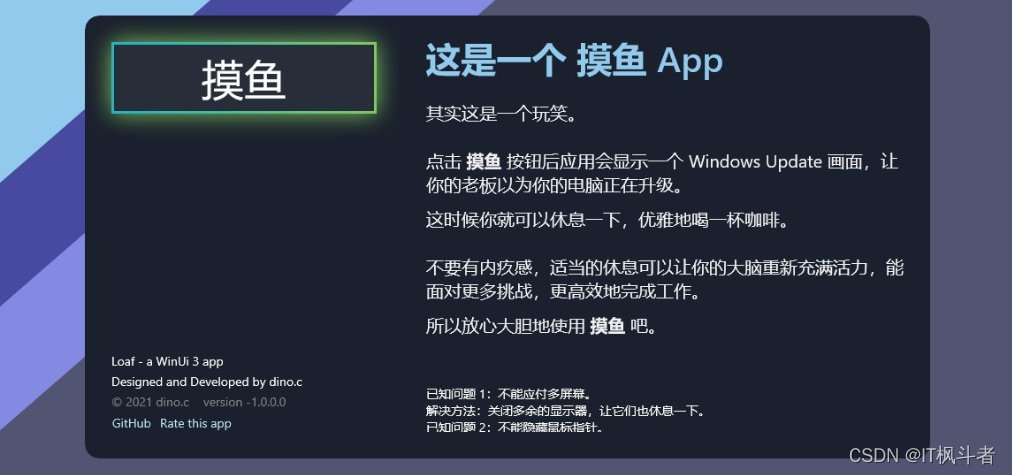
顿时这个念头划过了我的脑海:好东西,但是我用的是 MacBook,不能用这个应用。但是貌似我可以自己写一个?
准备工作
年轻最需要的就是行动力,想到就干,尽管我此刻正在理顺 DevFest 的讲稿,但丝毫不妨碍我用 10 分钟写一个 App。于是我打出了一套组合拳:
flutter config --enable-macos-desktop flutter create --platforms=macos touch_fish_on_macos
一个支持 macOS 的 Flutter 项目就创建好了。(此时大约过去了 1 分钟)
开始敲代码
找到资源
我们首先需要一张高清无码的 图片,这里你可以在网上进行搜寻,有一点需要注意的是,使用 LOGO 要注意使用场景带来的版权问题。找到图片后,丢到 assets/apple-logo.png,并在 pubspec.yaml 中加上资源引用:
flutter: use-material-design: true + assets: + - assets/apple-logo.png
思考布局
我们来观察一下 macOS 的启动画面,有几个要点:
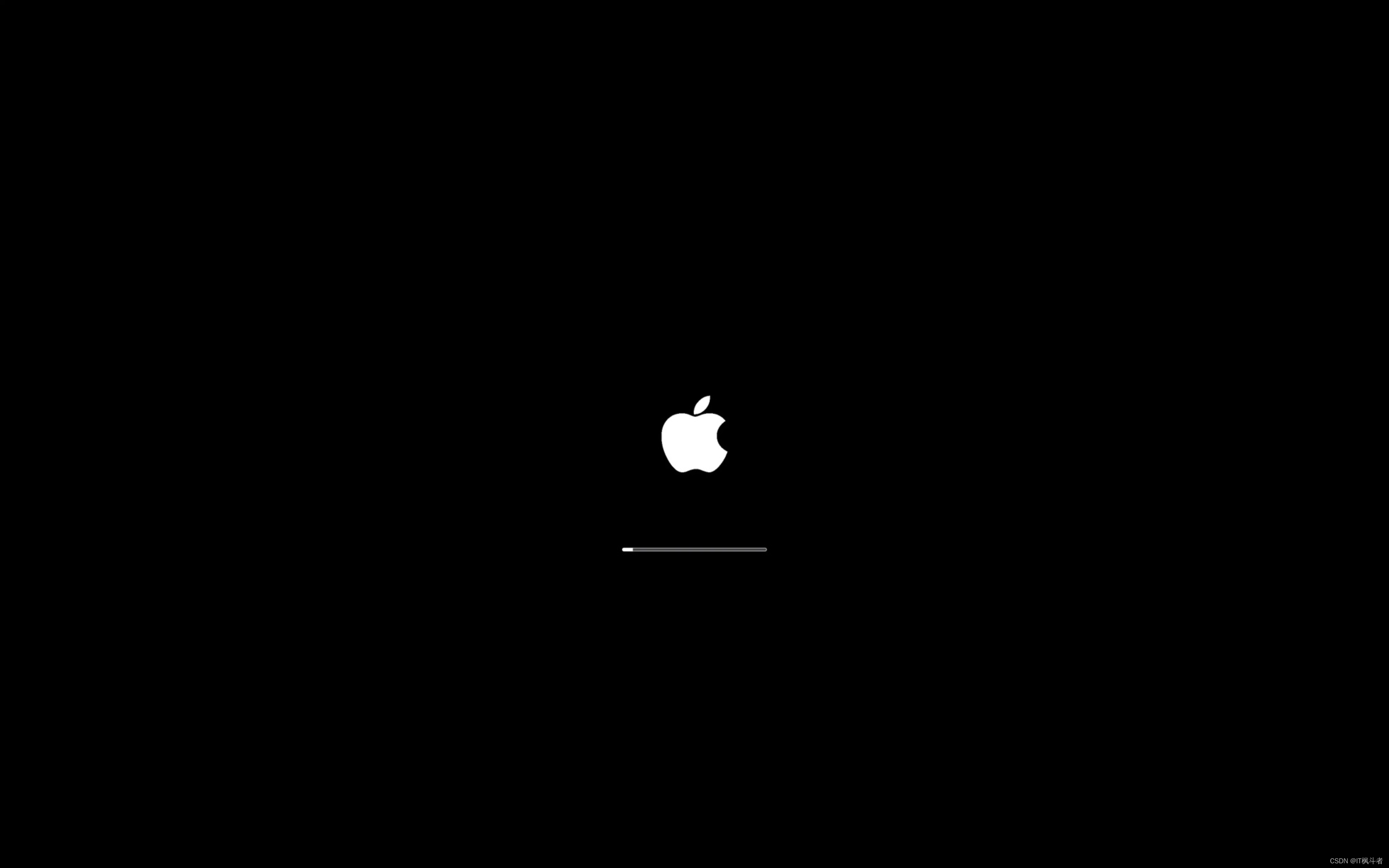
LOGO 在屏幕中间,固定大小约为 100dp;
LOGO 与进度条间隔约 100 dp;
进度条高度约 5dp,宽度约 200dp,圆角几乎完全覆盖高度,值部分为白色,背景部分为填充色+浅灰色边框。
(别问我为什么这些东西能观察出来,问就是天天教 UI 改 UI。)
确认了大概的布局模式,接下来我们开始搭布局。(此时大约过去了 2 分钟)
实现布局
首先将 LOGO 居中、着色、设定宽度为 100,上下间隔 100:
return Center(
child: Column(
mainAxisAlignment: MainAxisAlignment.center,
children: <Widget>[
const Spacer(),
Padding(
padding: const EdgeInsets.symmetric(vertical: 100),
child: Image.asset(
'assets/apple-logo.png',
color: CupertinoColors.white, // 使用 Cupertino 系列的白色着色
width: 100,
),
),
const Spacer(),
],
),
);
然后在下方放一个相对靠上的进度条:
return Center(
child: Column(
mainAxisAlignment: MainAxisAlignment.center,
children: <Widget>[
const Spacer(),
Padding(
padding: const EdgeInsets.symmetric(vertical: 100),
child: Image.asset(
'assets/apple-logo.png',
color: CupertinoColors.white, // 使用 Cupertino 系列的白色
width: 100,
),
),
Expanded(
child: Container(
width: 200,
alignment: Alignment.topCenter, // 相对靠上中部对齐
child: DecoratedBox(
border: Border.all(color: CupertinoColors.systemGrey), // 设置边框
borderRadius: BorderRadius.circular(10), // 这里的值比高大就行
),
child: ClipRRect(
borderRadius: BorderRadius.circular(10), // 需要进行圆角裁剪
child: LinearProgressIndicator(
value: 0.3, // 当前的进度值
backgroundColor: CupertinoColors.lightBackgroundGray.withOpacity(.3),
color: CupertinoColors.white,
minHeight: 5, // 设置进度条的高度
),
),
),
),
],
),
);
到这里你可以直接 run,一个静态的界面已经做好了。(此时大约过去了 4 分钟)
打开 App,你已经可以放在一旁挂机了,老板走到你的身边,可能会跟你闲聊更新的内容。但是,更新界面不会动,能称之为更新界面? 当老板一而再再而三地从你身边经过,发现还是这个进度的时候,也许就已经把你的工资划掉了,或者第二天你因为进办公室在椅子上坐下而被辞退。
那么下一步我们就要思考如何让它动起来。
思考动画
来看看启动动画大概是怎么样的:

开始是没有进度条的;
进度条会逐级移动、速度不一定相等。
基于以上两个条件,我设计了一种动画处理方式:
- 构造分段的时长 (Duration),可以自由组合由多个时长;
- 动画通过时长的数量决定每个时长最终的进度;
- 每段时长控制起始值到结束值的间隔。
只有三个条件,简单到起飞,开动!(此时大约过去了 5 分钟)
实现动画
开局一个 AnimationController:
class _HomePageState extends State<HomePage> with SingleTickerProviderStateMixin {
/// 巧用 late 初始化,节省代码量
late final AnimationController _controller = AnimationController(vsync: this);
/// 启动后等待的时长
Duration get _waitingDuration => const Duration(seconds: 5);
/// 分段的动画时长
List<Duration> get _periodDurations {
return <Duration>[
const Duration(seconds: 5),
const Duration(seconds: 10),
const Duration(seconds: 4),
];
}
/// 当前进行到哪一个分段
final ValueNotifier<int> _currentPeriod = ValueNotifier<int>(1);
接下来实现动画方法,采用了递归调用的方式,减少调用链的控制:
@override
void initState() {
super.initState();
// 等待对应秒数后,开始进度条动画
Future.delayed(_waitingDuration).then((_) => _callAnimation());
}
Future<void> _callAnimation() async {
// 取当前分段
final Duration _currentDuration = _periodDurations[currentPeriod];
// 准备下一分段
currentPeriod++;
// 如果到了最后一个分段,取空
final Duration? _nextDuration = currentPeriod < _periodDurations.length ? _periodDurations.last : null;
// 计算当前分段动画的结束值
final double target = currentPeriod / _periodDurations.length;
// 执行动画
await _controller.animateTo(target, duration: _currentDuration);
// 如果下一分段为空,即执行到了最后一个分段,重设当前分段,动画结束
if (_nextDuration == null) {
currentPeriod = 0;
return;
}
// 否则调用下一分段的动画
await _callAnimation();
}
以上短短几行代码,就完美的实现了进度条的动画操作。(此时大约过去了 8 分钟)
最后一步,将动画、分段二者与进度条绑定,在没进入分段前不展示进度条,在动画开始后展示对应的进度:
ValueListenableBuilder<int>(
valueListenable: _currentPeriod,
builder: (_, int period, __) {
// 分段为0时,不展示
if (period == 0) {
return const SizedBox.shrink();
}
return DecoratedBox(
decoration: BoxDecoration(
border: Border.all(color: CupertinoColors.systemGrey),
borderRadius: BorderRadius.circular(10),
),
child: ClipRRect(
borderRadius: BorderRadius.circular(10),
child: AnimatedBuilder( // 使用 AnimatedBuilder,在动画进行时触发更新
animation: _controller,
builder: (_, __) => LinearProgressIndicator(
value: _controller.value, // 将 controller 的值绑定给进度
backgroundColor: CupertinoColors.lightBackgroundGray.withOpacity(.3),
color: CupertinoColors.white,
minHeight: 5,
),
),
),
);
},
)
大功告成,总共用时 10 分钟,让我们跑起来看看效果。(下图 22.1 M)

打包发布
发布正式版的 macOS 应用较为复杂,但我们可以打包给自己使用,只需要一行命令即可:flutter build macos。
成功后,产物将会输出在 build/macos/Build/Products/Release/touch_fish_on_macos.app,双击即可使用
结语
可能大多数人都没有想到,编写一个 Flutter 应用,跑在 macOS 上,能有这么简单。当然,看似短暂的 10 分钟并没有包括安装环境、搜索素材、提交到 git 的时间,但在这个时间范围内,完成相关的事情也是绰绰有余。
到此这篇关于利用Flutter制作一个摸鱼桌面版App的文章就介绍到这了,更多相关Flutter摸鱼App内容请搜索猪先飞以前的文章或继续浏览下面的相关文章希望大家以后多多支持猪先飞!
原文出处:https://blog.csdn.net/Andrew_Chenwq/article/details/12208150
相关文章
- 这篇文章主要介绍了uniapp微信小程序:key失效的解决方法,文中通过示例代码介绍的非常详细,对大家的学习或者工作具有一定的参考学习价值,需要的朋友们下面随着小编来一起学习学习吧...2021-01-20
- 这篇文章主要介绍了VSCode 配置uni-app的方法,本文通过实例代码给大家介绍的非常详细,对大家的学习或工作具有一定的参考借鉴价值,需要的朋友可以参考下...2020-07-11
- 这篇文章主要介绍了uni-app从安装到卸载的入门教程,文中通过示例代码介绍的非常详细,对大家的学习或者工作具有一定的参考学习价值,需要的朋友们下面随着小编来一起学习学习吧...2020-05-15
- 本文主要介绍了手把手教你uniapp和小程序分包,文中通过示例代码介绍的非常详细,具有一定的参考价值,感兴趣的小伙伴们可以参考一下...2021-09-02
- 这篇文章主要为大家详细介绍了uniapp 实现可以左右滑动导航栏,文中示例代码介绍的非常详细,具有一定的参考价值,感兴趣的小伙伴们可以参考一下...2020-10-21
- 这篇文章主要介绍了uniapp,微信小程序中使用 MQTT的问题,本文给大家介绍的非常详细,对大家的学习或工作具有一定的参考借鉴价值,需要的朋友可以参考下...2020-07-11
- 这篇文章主要介绍了Java实现将图片上传到webapp路径下 路径获取方式,具有很好的参考价值,希望对大家有所帮助。如有错误或未考虑完全的地方,望不吝赐教...2021-11-12
- 这篇文章主要为大家详细介绍了uni-app使用countdown插件实现倒计时,文中示例代码介绍的非常详细,具有一定的参考价值,感兴趣的小伙伴们可以参考一下...2020-11-02
- 这篇文章主要介绍了uni-app 常用API,本文通过实例代码给大家介绍的非常详细,对大家的学习或工作具有一定的参考借鉴价值,需要的朋友可以参考下...2021-10-20
- 这篇文章主要介绍了uniapp和vue的区别,文中通过示例代码介绍的非常详细,对大家的学习或者工作具有一定的参考学习价值,需要的朋友们下面随着小编来一起学习学习吧...2021-10-19
- 这篇文章主要介绍了uniapp 仿微信的右边下拉选择弹出框的实现代码,文中通过示例代码介绍的非常详细,对大家的学习或者工作具有一定的参考学习价值,需要的朋友们下面随着小编来一起学习学习吧...2020-07-12
- 这篇文章主要为大家详细介绍了uniapp微信小程序实现一个页面多个倒计时,文中示例代码介绍的非常详细,具有一定的参考价值,感兴趣的小伙伴们可以参考一下...2020-11-02
- 这篇文章主要为大家介绍了python开发App基础操作API使用的示例过程有需要的朋友可以借鉴参考下,希望能够有所帮助,祝大家多多进步,早日升职加薪...2021-10-30
Flutter悬浮按钮FloatingActionButton使用详解
本文主要介绍了Flutter悬浮按钮FloatingActionButton使用,文中通过示例代码介绍的非常详细,对大家的学习或者工作具有一定的参考学习价值,需要的朋友们下面随着小编来一起学习学习吧...2021-07-12- 登录页面在 App 开发中非常常见,本篇借登录页面的开发介绍了文本框 TextField组件的使用,同时使用文本框的装饰属性实现了个性化文本框设置。...2021-06-05
Flutter 底部弹窗ModelBottomSheet的使用示例
在实际开发过程中,经常会用到底部弹窗来进行快捷操作,例如选择一个选项,选择下一步操作等等。在 Flutter 中提供了一个 showModelBottomSheet 方法用于弹出底部弹窗,本篇介绍如何使用底部弹窗。...2021-06-07- 这篇文章主要为大家详细介绍了uni-app实现获取验证码倒计时功能,文中示例代码介绍的非常详细,具有一定的参考价值,感兴趣的小伙伴们可以参考一下...2020-11-02
- 在实际开发过程中,往往开始是完成功能层面的开发,然而再考虑组件封装和代码优化。当然,组件封装越早做越好,因为这样会提高整个团队开发的规范性和效率。本文将介绍如何封装一个文本输入框组件...2021-06-05
- 这篇文章主要介绍了uni-app 的自定义组件,本文通过实例代码给大家介绍的非常详细,对大家的学习或工作具有一定的参考借鉴价值,需要的朋友可以参考下...2021-10-20
- 这篇文章主要介绍了Flutter项目在 iOS14 启动崩溃的解决方法,本文给大家介绍的非常详细,对大家的学习或工作具有一定的参考借鉴价值,需要的朋友可以参考下...2020-09-24
